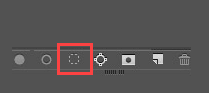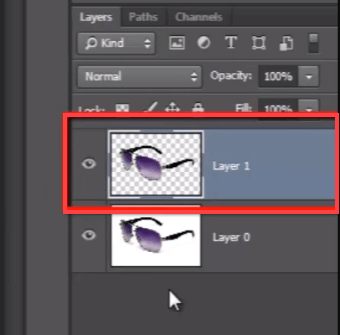Làm thế nào để sử dụng Công cụ Pen trong Photoshop? Hướng dẫn hoàn chỉnh
Có một số công cụ lựa chọn trong Photoshop nhưng công cụ bút là công cụ duy nhất mang lại cho bạn vùng chọn rất rõ ràng và sắc nét mà không có đường mờ hoặc cạnh mềm vì công cụ bút sử dụng “công nghệ vector”.
Vì vậy, nếu bạn muốn cắt bất kỳ vật thể nào có cạnh sắc nét rõ ràng thì bạn phải có một số kiến thức về “Pen tool”. Vì vậy, hãy bắt đầu với nó.
Hướng dẫn sử dụng công cụ Photoshop Pen
Đây là hình ảnh của tôi và tôi muốn cắt chiếc kính râm này với sự trợ giúp của “công cụ bút”.
Vì vậy, trước tiên hãy chọn công cụ bút trên thanh công cụ. Có nhiều loại công cụ bút khác nhau mà chúng ta có thể thấy, nhưng hiện tại tôi đang sử dụng công cụ bút đầu tiên này.
Khi bạn bắt đầu vẽ đường dẫn bằng công cụ bút, tôi khuyên bạn nên bắt đầu từ bất kỳ điểm góc nào của đối tượng và lấy rất ít điểm kiểm soát.
Bây giờ hãy nhấp và kéo nó, bạn có thể thấy một điểm điều khiển di chuyển, nó uốn cong đường dẫn như bạn có thể thấy. chúng ta có thể thiết lập đường dẫn của mình đúng cách với sự trợ giúp của tay cầm này.
Bây giờ hãy nhấp và kéo điểm kiểm soát tiếp theo và uốn cong tay cầm của nó theo cách này để đặt điểm đó đúng cách.
Bạn có thể thấy ở đây đường dẫn bị lệch vì khi vẽ điểm kiểm soát trước đó, chúng ta đã bẻ cong tay cầm của nó. Vì vậy, để khắc phục vấn đề này, chỉ cần giữ phím alt và nhấp vào điểm kiểm soát cuối cùng trước khi bạn tạo điểm mới. Nó sẽ xóa tay cầm và cho phép bạn vẽ đường dẫn đúng cách.
Tiếp tục vẽ đường đi như thế này.
Đây là bảng điều khiển đường dẫn. Trong bảng này, bạn có thể thấy đường dẫn bạn đã vẽ trước đó. Chỉ cần nhấp đúp vào đó và lưu lại.
Đây là đường dẫn mà tôi đã tạo trước đây. nhấp vào nó và thấy ở cuối bảng đường dẫn có một biểu tượng tên là "tải đường dẫn dưới dạng vùng chọn", bằng cách nhấp vào biểu tượng này, bạn có thể chuyển đổi đường dẫn thành vùng chọn.
Vì vậy bây giờ hãy chọn lớp và nhấn CTRL + J để tạo một lớp mới của phần được chọn.
Ở đây tôi muốn cắt lỗ này một cách chính xác khỏi đường dẫn. Vì vậy, tôi phải đi tới bảng điều khiển đường dẫn và chọn lại đường dẫn của mình và thấy ở đây trong tùy chọn “công cụ tìm đường dẫn”, tôi phải chọn “trừ hình dạng phía trước”.
Bây giờ hãy vẽ đường đi ở cạnh của cái lỗ đó. Và chọn nó và xóa nó.
Để tôi phóng to vào đây nhé.
Ở đây bạn có thể thấy các cạnh của vật thể vẫn rất sắc nét. Họ đã không bị mờ.
Vì vậy, với sự trợ giúp của công cụ bút, bạn có thể trích xuất rất rõ ràng, sắc nét và chính xác, hơn bất kỳ kỹ thuật trích xuất nào khác trong Photoshop vì nó tuân theo công nghệ vector.